パソコン基礎講座
パソコン基礎講座の紹介文
パソコンを始める準備
この講座で身につける操作は
この先、ずーっと使えます !
例えばインターネットで何かを調べたり、メールをしたり、年賀状や文書を作ったり、絵を描いたり、音楽を聴いたり…これらの操作には、必ず「マウス」と「キーボード」を使います。パソコンの電源を切るのにもマウス操作が必要です。
本講座で「マウス」と「キーボード」の基本操作をしっかり身につけることで、パソコンで色々なことにチャレンジできるようになりますよ!
- パソコンの種類と各部の名称
- マウスの正しい持ち方や動かし方のコツ
- 「クリック」や「ドラッグ&ドロップ」などのマウスの基本操作
- パソコンの電源の入れ方(起動)と電源の切り方(シャットダウン)の方法
- ディスクトップとスタートメニューの構成や機能
- アプリの起動と終了
- キーボードの各種機能
- 数字と英字の入力
- ローマ字入力を使って、ひらがなの入力、漢字の入力
- ひらがな50音の入力
- 濁音/半濁音・拗音・長音・促音の入力方法
- 漢字・カタカナ・英語に変換する方法
- 文節単位の入力、句読点を含めて入力など文字の変換のコツ
- 「複文節変換」

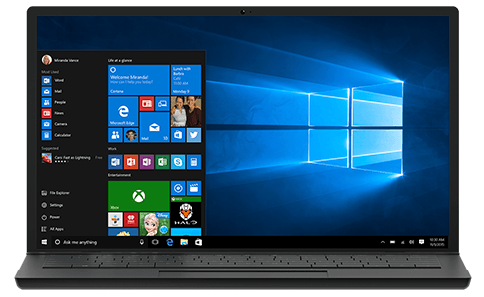
保存と整理
パソコンの仕組みを「机」に例えて
わかりやすく解説!
パソコンを使っていて迷いがちなのが ” ファイルの保存”。「どこに保存すればいいの?」「あのファイルどこに置いたっけ?」なんて状況は避けたいものです。
本講座では、パソコンの仕組みを「机」に例えて保存場所やファイルを整理する方法をわかりやすく解説!保存に関する不安や迷いを、スッキリ解消しちゃいます!
- ファイルを保存する方法や、保存する際のコツ
- 不要なファイルを削除する方法
- ファイルを開いた際に表示されるウィンドウの「サイズ変更」「移動」など、ウィンドウの基本的な操作方法
- ファイルを「フォルダー」に入れて整理する方法
- ファイルをコピー(複製)する方法
- パソコン内のファイルを、USBメモリに入れて外に持ち出す方法
- フォルダーを作成する方法
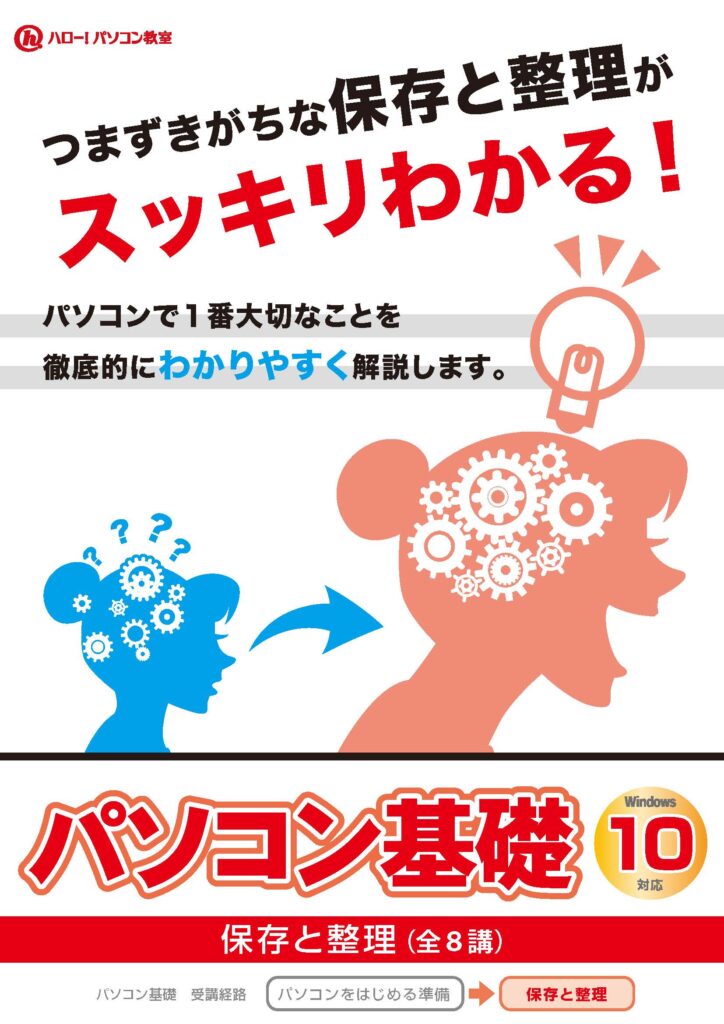
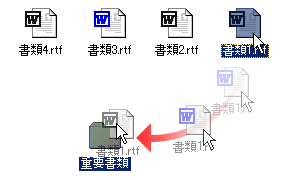
文字入力のコツ
知ってるだけで断然ラク!
文字入力の便利な機能をご紹介
「いんた」と打つだけで「インターネット」と入力できる「予測変換」や「じゅうしょ」と入力するだけで自宅の住所に変換できる「単語登録」機能、マウス操作で手書きした文字を入力できる「IME パッド」など…パソコンには文字入力を補助してくれる機能がいっぱい!
本講座では、そういった便利な機能を全6講で学習します。
- 「!」や「?」、「☆」「〇」などの記号入力
- たくさんの変換候補の中から目的の語句を素早く探し出す方法
- 変換する文字の範囲を変える方法
- 間違えて入力した文字をあとから変換しなおす方法
- 語句の一部を入力するだけで目的の単語や文章に変換する「予測変換」
- 郵便番号を使って住所を簡単に入力する方法
- 顔文字の入力方法
- 読みのわからない語句を漢字を手書きで入力する方法
- よく使用する語句を素早く簡単に入力することのできる「単語の登録」
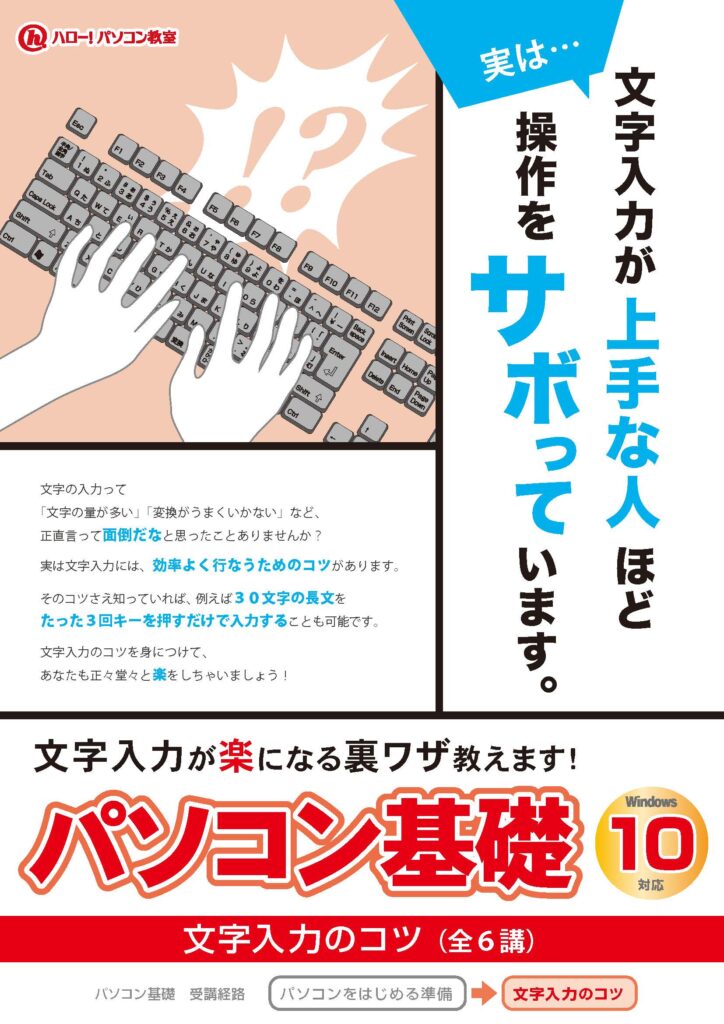

秘伝のタイピング
タイピングが
スラスラ打ちたい!
楽に打ちたい!
キーボードが苦手!
と思っているあなたに今までより「早く」「楽に」タイピングを学ぶ方法を伝授します!

本講座では、スムーズにタイピングを行なうためのポイントを学習し、実践練習を交えてタイピングスキルの向上を図ります。
● 頻出フレーズから練習する
タイピング上達の秘訣は、入力が得意なフレーズを作ることです。本講座では、タイピングにおける頻出フレーズから練習し、入力が得意なフレーズを増やすことでタイピングスキルを上達させます。
● リズムを覚える
早く打とうとしても、ミスタッチが多いと結果的にタイピングの上達にはつながりません。本講座では、早く打つよりも「リズム」 や「 滑らかさ」( 運指) を覚えるよう指導します。
秘伝のタッチタイピング
仕事を早く終わらせたいすべての人へ。
メールの対応やデータの入力、プレゼン資料の作成…
実は仕事の中で結構多い、「タイピング」をしている時間。
この時間をどれだけ節約できるかが、仕事のスピードを大きく左右します。
タッチタイピングは、入力スピードを格段に上げる、ビジネスに必須のスキルです。
身に付ければ、今より早く仕事を終わらせることはもちろん、新しいことにチャレンジすることだってできるようになりますよ!

- なぜタッチタイピングが出来るのか
- キーの距離感をつかむ
- 指つづり
- 文章で指つづり
- 「Enter」キーを含んだ指つづり
- 変換を伴う指つづり
Windows基本~Windows10対応~
知っているだけで
今後のパソコン生活が楽になる!
本講座では、数あるWindows の機能の中から、「知っておくと今後のパソコン生活が楽になる」機能を厳選して解説します。
これから長~くパソコンとお付き合いしていくすべての方に必須の講座です!
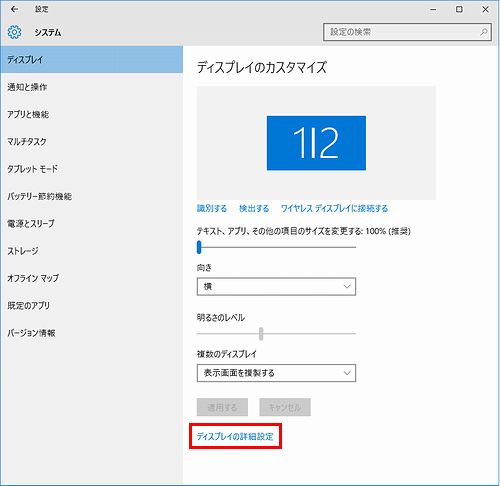
- Windows10の特徴
- パソコン内の保存場所や、拡張子について
- パソコンを自分が使いやすいように設定する方法
- 壁紙(ディスクトップの背景)を自分好みの写真や色に設定する方法
- 機能やアプリに関係なく共通するパソコンの基本的な操作
- ウィンドウの基本操作
- 複数のウィンドウを扱う方法
- パソコンを使う上でよくあるトラブルとその対処
- 「アカウント」や「コントロールパネル」など、パソコンを使っていく上で最低限知っておくべき機能や知識
ここが変わった!Windows 8ポイント講座
Windows 8が今までどおりに
使えるようになります!!
Windows 8では、Windows 7以前のパソコンからユーザーインターフェイス(見た目)が大きく変更されました。そのため、「これまでのパソコンで慣れ親しんだ操作が、Windows 8では、どのように操作すればよいかわからない…」と戸惑うことも多いかもしれません。
「ここが変わった!Windows 8ポイント講座」は、それらの戸惑うポイントを重点的に学習でき、Windows 8パソコンを今までどおりに使えるようになるための講座です。
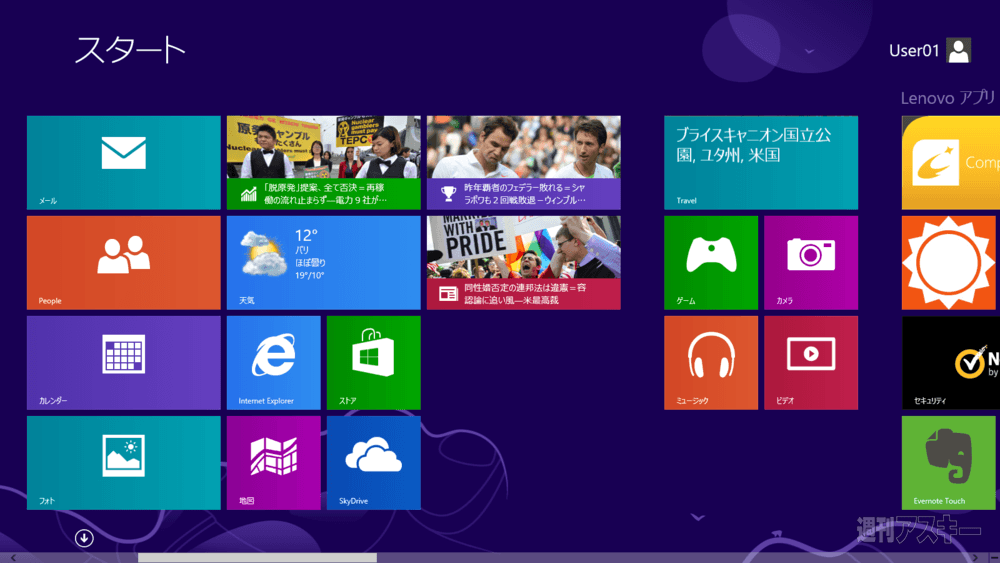
- Windows8からの新機能である「スタート画面」の使い方
- アプリケーションの起動・終了のしかた
- シャットダウンの方法
- 「Winodws8アプリ」と「ディスクトップアプリ」の違い
- 起動している複数のアプリの切り替え
- 「スタートボタン」での操作
- ファイル、フォルダーの操作
- 「タイル」の理解と、スタート画面を使いやすく変える方法
- 「チャームバー」の機能と使い方
- Microsoftアカウントの基本的な知識
- Microsoftアカウントを使ってアプリをパソコンに追加する方法
